Dans le monde numérique d’aujourd’hui, offrir une expérience utilisateur de qualité est essentiel pour toute entreprise. Les chatbots, comme Tidio IA, jouent un rôle crucial dans l’amélioration du service client. Dans cet article, nous allons explorer comment intégrer Tidio IA avec WordPress afin d’optimiser la communication avec vos visiteurs et d’améliorer votre efficacité opérationnelle.

Qu’est-ce que Tidio IA ?
Tidio est une plateforme de chat en direct qui utilise l’intelligence artificielle pour interagir avec les clients en temps réel. Il permet aux entreprises de répondre rapidement aux questions des utilisateurs, de résoudre des problèmes et de fournir des informations essentielles sans nécessiter l’intervention humaine constante. Avec ses fonctionnalités avancées, telles que les réponses automatiques et la personnalisation, Tidio se distingue comme un outil incontournable pour les sites WordPress.
Pourquoi intégrer Tidio IA sur votre site WordPress ?
L’intégration de Tidio sur votre site WordPress présente plusieurs avantages :
- Amélioration de l’engagement utilisateur : Un chatbot disponible 24/7 peut répondre instantanément aux questions des visiteurs, augmentant ainsi leur satisfaction.
- Réduction des délais de réponse : Grâce à l’automatisation, vous pouvez réduire le temps d’attente pour vos clients, ce qui est crucial dans un environnement où chaque seconde compte.
- Collecte de données : Tidio permet de recueillir des informations précieuses sur le comportement des utilisateurs et leurs besoins, ce qui peut vous aider à ajuster vos stratégies marketing.
- Augmentation des conversions : En facilitant la communication et en répondant rapidement aux préoccupations des clients potentiels, vous pouvez augmenter vos taux de conversion et booster vos ventes.
Comment intégrer Tidio IA avec WordPress ?
Étape 1 : Créer un compte Tidio
Pour commencer, rendez-vous sur le site web de Tidio et créez un compte gratuit. Une fois inscrit, vous aurez accès à votre tableau de bord où vous pourrez configurer votre chatbot.
Étape 2 : Installer le plugin Tidio sur WordPress
- Connectez-vous à votre tableau de bord WordPress.
- Allez dans « Extensions » puis cliquez sur « Ajouter ».
- Recherchez « Tidio Live Chat » dans la barre de recherche.
- Installez et activez le plugin.
Étape 3 : Configurer votre chatbot
Une fois le plugin installé, retournez sur le tableau de bord Tidio pour personnaliser votre chatbot :
- Personnalisez le design : Choisissez les couleurs et le style qui correspondent à l’identité visuelle de votre site.
- Définissez les réponses automatiques : Programmez des réponses fréquentes pour les questions courantes que pourraient poser vos visiteurs.
- Configurez les déclencheurs : Vous pouvez définir des règles pour que le chatbot engage la conversation selon certains critères (temps passé sur la page, nombre de visites, etc.).
Étape 4 : Tester et optimiser
Avant de rendre votre chatbot actif pour tous les visiteurs, effectuez plusieurs tests pour vous assurer qu’il fonctionne comme prévu. Collectez également des retours d’expérience afin d’apporter des améliorations continues.
Conclusion
L’intégration de Tidio IA avec WordPress est une étape stratégique pour améliorer votre service client et optimiser l’expérience utilisateur. En offrant une assistance instantanée grâce à un chatbot intelligent, vous pouvez non seulement satisfaire vos clients mais aussi augmenter vos chances de conversion.
N’attendez plus ! Intégrez dès aujourd’hui Tidio à votre site WordPress et transformez la manière dont vous interagissez avec vos visiteurs. Pour plus d’informations ou d’assistance concernant cette intégration, n’hésitez pas à consulter la documentation officielle ou à nous contacter directement !
Appel à l’action
Avez-vous déjà utilisé un chatbot sur votre site ? Partagez vos expériences dans les commentaires ci-dessous ou posez-nous vos questions ! Nous serons ravis d’échanger avec vous sur ce sujet passionnant.
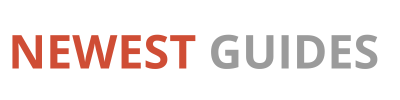
Leave a Comment